ملاحظة: نرغب في تزويدك بأحدث محتوى تعليمات لدينا بأسرع ما يمكن وبلغتك الخاصة. وقد تمت ترجمة هذه الصفحة آلياً وقد تحتوي على أخطاء نحوية أو أخطاء تتعلق بالدقة. كما نهدف إلى أن يكون هذا المحتوى مفيداً لك. هل يمكنك إخبارنا إذا كانت المعلومات مفيدة لك في أسفل هذه الصفحة؟ إليك المقالة بالغة الإنجليزية لسهولة الرجوع إليها.
عندما تقوم ب# تصميم قالب نموذج Microsoft Office InfoPath، يجب مراعاه كيفيه تخطيط او اعاده ترتيبها، العناصر الموجوده علي قالب النموذج.
ب# شكل عام، يجب تنظيم الاجزاء المختلفه ل# قالب النموذج الخاص بك حتي انه يمكنك نقل الاشخاص الذين تعبئته من خلال النموذج ب# طريقه منطقيه. ب# الاضافه الي ذلك، يتم فكره جيده ل# محاذاه مربعات النص و# خانات الاختيار و# عناصر اخري علي خطوط افقيه و# عموديه ل# شبكه التخيلي. يمكنك استخدام جداول التخطيط ل# تعريف حدود الشبكه و# المساعده علي صف العناصر في قالب النموذج.
في هذه المقالة
ل# جداول التخطيط و# جزء المهام تخطيط
وب# شكل مثالي، يجب ان تصميم قالب نموذج موجود مظهر جذاب و# سهل الاستخدام ل# الاخرين ل# استخدامه ب# شكل مرئي. تساعدك جداول التخطيط علي تحقيق كل من هذه الاهداف.
يوفر جزء المهام تخطيط مجموعه من جداول التخطيط المعرفه مسبقا يمكنك استخدام في قالب النموذج الخاص بك ل# اضفاء بنيه البصريه.
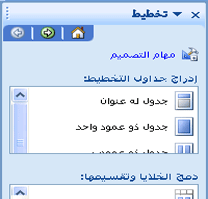
جدول تخطيط مثل اي جدول اخر، الا انه يتم استخدامه ل# اغراض التخطيط فقط و# ليس ل# العرض التقديمي ل# البيانات. ب# الاضافه الي ذلك، ب# خلاف الجداول الاخري، ل# جداول التخطيط لم يتم حدود مرئيه ب# شكل افتراضي. عندما تقوم ب# تصميم قالب النموذج في وضع التصميم، يتم تمثيل حدود جدول التخطيط خطوط متقطعه، حيث ان تعلم انك تعمل داخل الجدول. و# مع ذلك، عندما يقوم المستخدمون ب# تعبئه نموذج يستند الي قالب النموذج الخاص بك، لا تظهر هذه الحدود.
الي جانب امور اخري، يمكنك استخدام جداول التخطيط ل# تنظيم عناصر التحكم، ل# الفصل بين مقطع واحد من الاخر، ب# انشاء مقاطع راس و# تذييل الصفحه، و# اضغط ب# استمرار الشعارات و# الرسومات الاخري.
في المثال التالي، يتم استخدام جدول تخطيط تنظيم مربعات نص داخل مقطع في قالب نموذج.
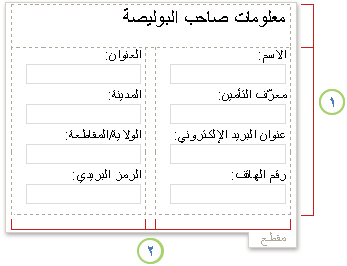
1. يتضمن هذا الجدول تخطيط صفين.
2. توجد ثلاثه اعمده في الصف الثاني. يتم استخدام العمود الاوسط ل# اغراض التباعد فقط.
اذا كنت تريد اضافه او ازاله صفوف و# اعمده من جدول تخطيط، انقر فوق اي من الخيارات في دمج الخلايا و# تقسيمها القائمه في جزء المهام. في حال لم تف جداول التخطيط في جزء المهام تخطيط احتياجاتك، يمكنك ادراج جدول تخطيط مخصص مع عدد الصفوف و# الاعمده التي تريدها.
يمكنك ايضا استخدام جزء المهام تخطيط ل# ادراج مناطق التمرير و# مناطق افقيه ب# سرعه في قالب النموذج، التي تم وصفها في التفاصيل في المقطع التالي.
عناصر التحكم ذات الصله ب# التخطيط
ب# الاضافه الي جداول التخطيط، يمكنك استخدام عناصر ذات صله ب# التخطيط، مثل الاقسام او المقاطع المكرره، ل# مساعدتك علي تصميم قالب النموذج الخاص بك. عند ادراج عنصر تحكم المتعلقه ب# التخطيط قالب النموذج، يتم ادراج حاويه فارغه ل# تخزين عناصر التحكم الاخري ب# شكل اساسي.
يوفر الجدول التالي وصف مختصر ل# عناصر التحكم التي هي الاكثر استخداما ل# اغراض التخطيط.
|
عنصر التحكم |
الوصف |
|
المقطع |
عنصر تحكم التي تحتوي علي عناصر التحكم الاخري. علي سبيل المثال، في قالب نموذج مطالبه تامين، يمكنك استخدام مقطع الي مجموعه من مربعات النصوص التي تم استخدامها ل# تجميع معلومات جهات الاتصال من المسؤولين عن النهج. |
|
مقطع اختياري |
عنصر تحكم التي تحتوي علي عناصر تحكم اخري و# لكن لا تظهر علي النموذج الا في حال اختيار المستخدم ل# اضافته. علي سبيل المثال، علي الرغم من انه قد تستخدم كافه الموظفين في شركه مقطع اعداد الهدف في نماذج مراجعه الاداء، قد تختار المديرين فقط ل# اضافه مقطع اختياري حول اهداف القياده. |
|
عنصر تحكم مكرر |
عنصر تحكم، مثل مقطع مكرر او جدول مكرر، يسمح ل# المستخدمين ب# توسيع محتويات نموذج عند تعبئته و# عرض رقم اللازمه ل# الادخالات في سلسله. علي سبيل المثال، يمكنك استخدام جدول مكرر ل# تجميع المصروفات المفصله في قالب نموذج تقرير مصاريف. |
|
منطقه تنقل |
عنصر تحكم يحتوي علي عناصر التحكم الاخري، يحتفظ ذات حجم ثابت، و# يتضمن اشرطه التمرير ب# حيث يمكن ل# المستخدمين التمرير ل# رؤيه المعلومات التي من خارج نطاق طريقه العرض. يمكن ان تكون مناطق التمرير مفيده عندما يحتوي مقطع في قالب نموذج علي كثير من البيانات، و# لا يحتاج المستخدمون ل# رؤيه كافه البيانات في الوقت نفسه. علي سبيل المثال، اذا كنت تستخدم جدول مكرر ل# عرض سجلات متعدده من قاعده بيانات، يمكنك ادراج جدول مكرر في منطقه تمرير ل# عرض قليل من السجلات في كل مره. ل# ان تستخدم مناطق التمرير خصيصا ل# اغراض التخطيط، غير مرتبطه ب# الحقول او المجموعات في مصدر البيانات. مناطق التمرير غير معتمده في قوالب نماذج متوافقه مع المستعرض. |
|
مناطق افقيه |
عنصر تحكم التي تحتوي علي عناصر تحكم اخري و# يمكن وضع في تكوين افقي في قالب نموذج. علي سبيل المثال، عند وضع عده مناطق افقيه جنبا الي جنب، المناطق سيتم التفاف او تدفق الي السطر التالي ك# حجم التغييرات الشاشه. ل# ان تستخدم مناطق افقيه خصيصا ل# اغراض التخطيط، غير مرتبطه ب# الحقول او المجموعات في مصدر البيانات. عناصر تحكم المناطق الافقيه غير معتمده في قوالب نماذج متوافقه مع المستعرض. |
|
مجموعه الاختيار |
عنصر تحكم يوفر مجموعه من الاختيارات الخاصه التبادليه ل# المستخدمين. مجموعه اختيار يحتوي علي مقاطع اختيار، من تلك التي تظهر ك# الاختيار الافتراضي في نموذج. تحتوي هذه مقاطع الاختيار علي عناصر التحكم الاخري. علي سبيل المثال، يمكنك تنسيق معلومات العنوان في قالب نموذج معلومات موظف ك# مجموعه اختيار الذي يحتوي علي مقاطع الاختيار. يحتوي كل مقطع اختيار علي عناصر تحكم ب# استخدام بناء الجمله العنوان الصحيح ل# بلدك او منطقتك. عند الموظفين ب# تعبئه نموذج يستند الي قالب النموذج، يمكنهم استبدال المقطع عنوان الافتراضيه مع الذي ينطبق علي البلد او المنطقه الخاصه بهم. |
تلميحات التخطيط
استخدم التلميحات التاليه ل# مساعدتك علي تحسين المظهر و# الحجم و# جوانب اخري من جداول التخطيط و# عناصر التحكم ذات الصله ب# التخطيط.
-
اذا كنت تقوم ب# تصميم جديد، قالب نموذج فارغ، من المفيد اولا تحديد الطريقه التي تريد من قالب النموذج ل# تخطيط قبل ان تبدا التصميم. اذا كنت تواجه مشكله في تخيل تخطيط، حاول اولا رسم افكارك علي الورق. يمكنك ايضا استخدام احد برامج مثل Microsoft Office Visio ل# تحسين الافكار و# انشاء نماذج ب# الحجم الطبيعي ل# واجهه مستخدم ل# قالب النموذج. بعد ان لديك خطه في الاعتبار، يمكنك ادراج جدول مصمم مسبقا من جزء المهام تخطيط و# تخصيصه كما تقتضي الحاجه.
-
في وضع التصميم، حدود جداول التخطيط يتم تمثيل ب# خطوط متقطعه حيث يمكنك رؤيه الفرديه الصفوف و# الاعمده. عندما يقوم المستخدمون ب# تعبئه نموذج يستند الي قالب النموذج الخاص بك، يتم اخفاء خطوط الشبكه. يؤدي ذلك في اداه التنظيف، اقل تصميم غير منظم. اذا كنت تفضل ل# اخفاء خطوط الشبكه في وضع التصميم، يمكنك ايقاف تشغيلها ب# النقر فوق اخفاء خطوط الشبكه في القائمه جدول.
-
ب# شكل افتراضي، يقوم InfoPath ب# ادراج عناصر ذات صله ب# تخطيط، مثل الاقسام و# مناطق التمرير، و# جداول التخطيط في عرض الذي يتطابق مع الصفحه المطبوعه. ل# تغيير هذا الاعداد الافتراضي، في القائمه عرض، انقر فوق عرض الخصائص. علي علامه التبويب عام، ضمن اعدادات التخطيط، حدد خانه الاختيار استخدام عرض تخطيط مخصص ل# قالب النموذج، و# من ثم اكتب رقم اخر في المربع عرض التخطيط المخصص.
-
اذا قمت ب# تحديد عرض تخطيط مخصص ل# جداول التخطيط و# عناصر تحكم التخطيط، تاكد من انها ليست اكبر من ناحيه الطباعه ل# قالب النموذج الخاص بك. ل# الاطلاع سريعا علي كيفيه عرض الصفحه المطبوعه — و# ما اذا كان سيتم احتواؤه المحتوي في قالب النموذج في الصفحه، انقر فوق دليل عرض الصفحه في القائمه " عرض ". عندما تنقر فوق هذا الامر، يظهر خط ارشاد عمودي متقطع علي الجانب الايسر من الشاشه. يشير هذا الدليل الي الهامش الايسر من الصفحه المطبوعه، استنادا الي الطابعه الافتراضيه ل# الكمبيوتر الذي تستخدمه.
-
ل# تغيير حد او لون عناصر تحكم التخطيط او جداول التخطيط، حدد عناصر التحكم او الجداول التي تريد تغييرها. في القائمه تنسيق، انقر فوق حدود و# تظليل، ثم قم ب# اجراء التعديلات اللازمه.
-
ب# شكل افتراضي، تتم محاذاه جدول تخطيط الي الجانب الايسر من قالب النموذج. ل# توسيط او محاذاه الجدول ب# اكمله، حدد الجدول. في القائمه جدول، انقر فوق خصائص الجدول، و# ثم انقر فوق توسيط او يمين علي علامه التبويب جدول.
-
مساحه الخليه هو مقدار المساحه التي تحيط ب# محتوي الخليه. يمكنك اعتبار منه مخزن مؤقت بين الخليه و# النص الموجود داخل الخليه. ضبط المسافه البادئه ب# شكل عام يقدم لك تحكما اكبر من تاثير الضغط علي ENTER ل# اضافه مساحه اضافيه. ل# ضبط مساحه خليه، حدد الخيارات الموجوده ضمن علامه التبويب الخليه في مربع الحوار خصائص الجدول.










